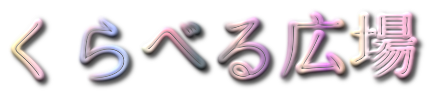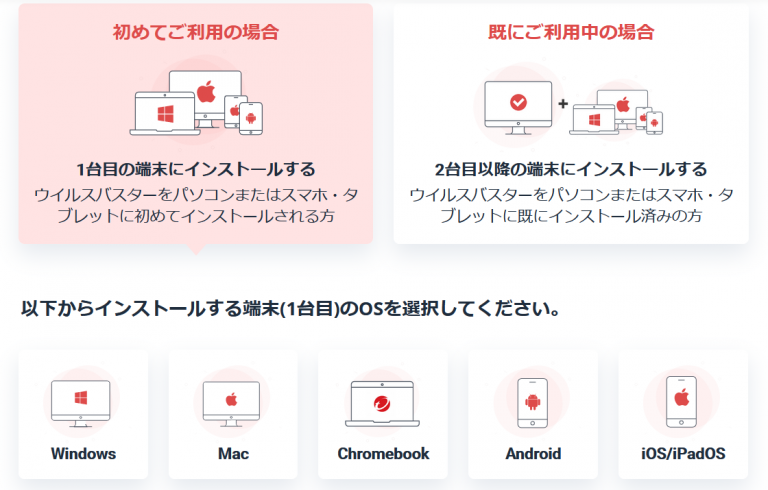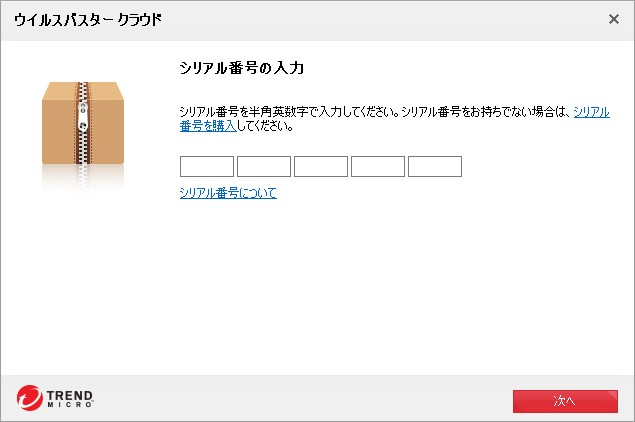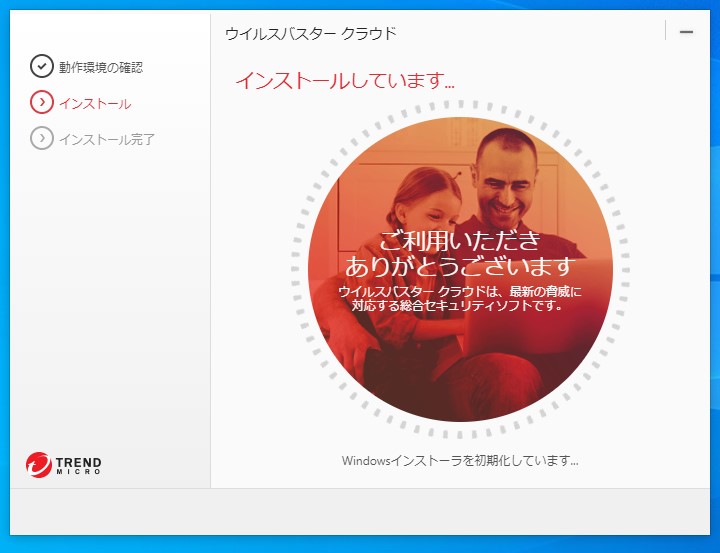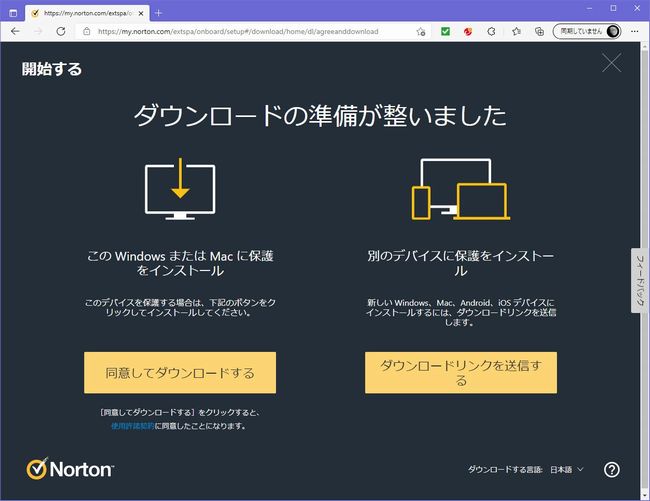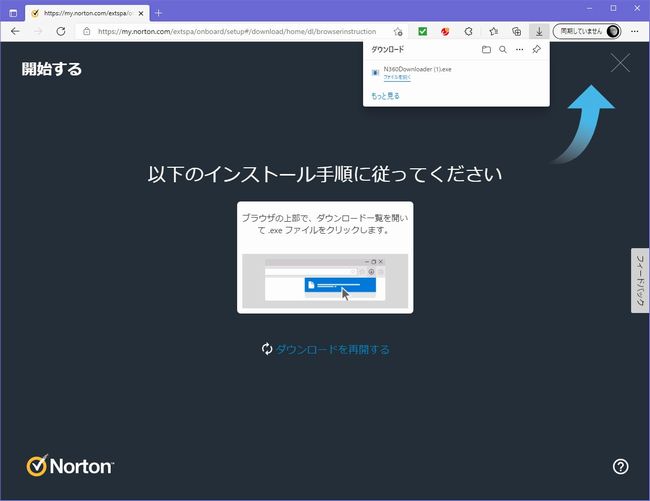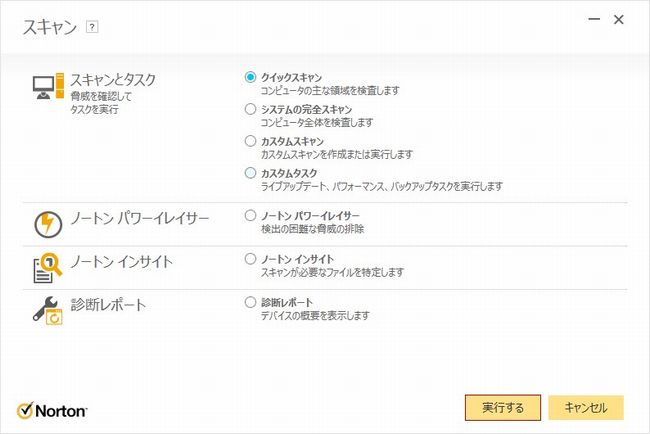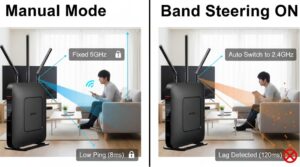セキュリティソフトを選ぶとき、「ウィルスバスターとノートン、どちらが良いのか?」と悩む方は多いでしょう。
スマホやPCのセキュリティ対策はもちろん、価格や併用の可否、さらには他社製品との違いなど、選択のポイントはさまざまです。
この記事では、ウィルスバスターとノートンを徹底比較し、それぞれのスマホ対応や乗り換え手順、価格面での違いを詳しく解説します。
また、どちらのソフトが自分に合っているのかを見極めるために、無料版の活用法や安全なインストール手順もご紹介します。
この記事を読むことで、あなたに最適なセキュリティソフトの選び方がわかるはずです。
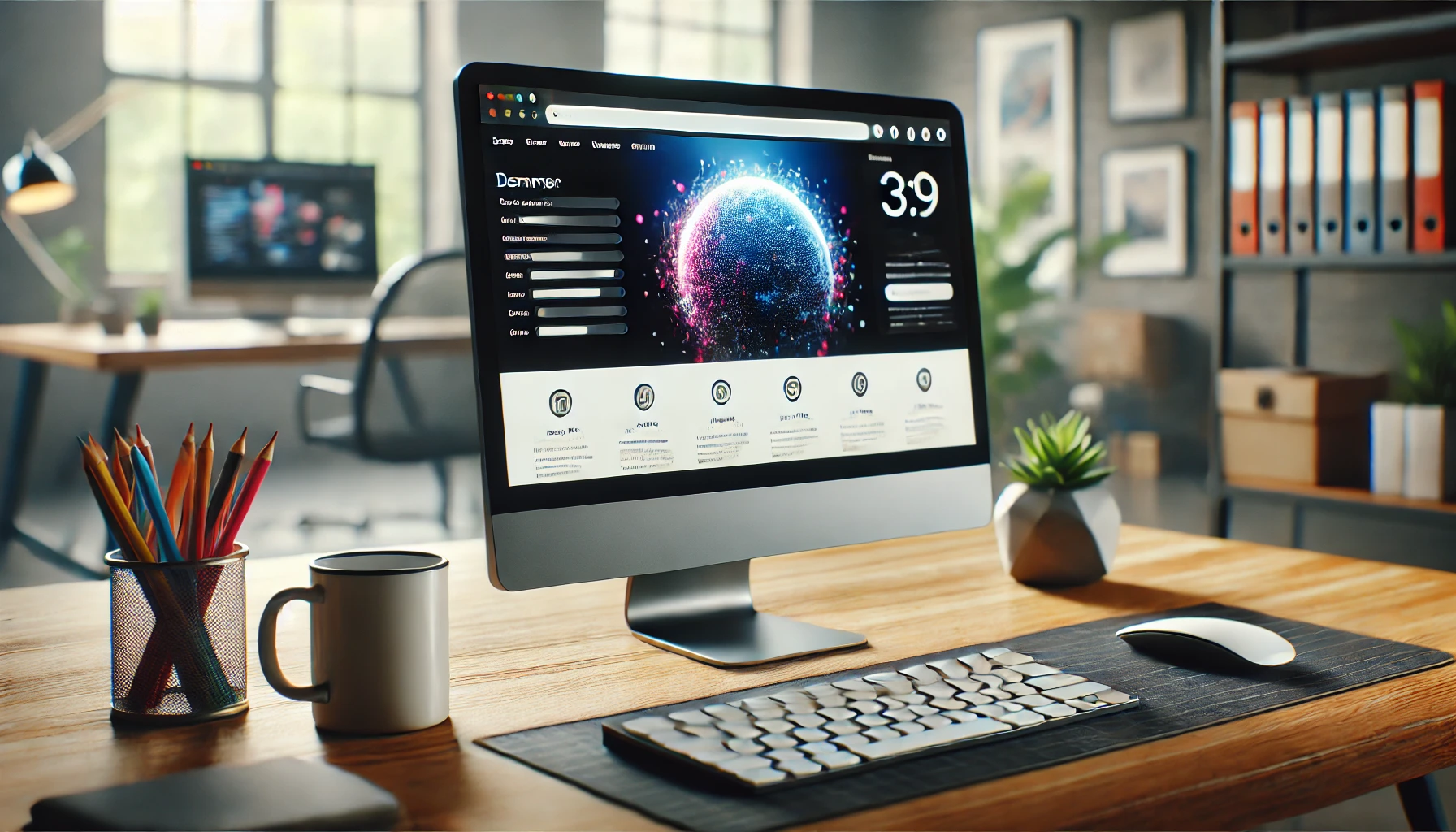
本記事の内容
ウィルスバスターとノートンを徹底比較!スマホ・PC・価格で選ぶ最適なセキュリティソフト
現代のデジタルライフを安全に守るために、スマホやPCにセキュリティソフトを導入することは必須です。
しかし、「ウィルスバスター」と「ノートン」のどちらを選べば良いのか悩む方も多いのではないでしょうか。
この記事では、両ソフトのスマホ対応や併用の可否、価格面での違いについて詳しく解説し、それぞれの強みを整理していきます。
- スマホ対応を比較(iPhone・Android対応)
- 併用は可能か?安全な使い方ガイド
- 乗り換え手順と注意点
- どちらがコスパ良いか?
- マカフィーは?おすすめは3つのうちどれ?
- インストール手順を画像付きで解説
- ウィルスバスターのインストール手順
- ノートンのインストール手順
スマホ対応を比較(iPhone・Android対応)
ウィルスバスターとノートンは、どちらもiPhoneとAndroidに対応しており、それぞれ専用アプリを提供しています。
しかし、その機能や使い勝手には違いがあります。
ノートンは、特にマルウェア保護性能や動作パフォーマンスが優れており、セキュリティ機能が豊富です。
具体的には、ダークウェブモニタリング機能やクラウドバックアップ機能が搭載されており、データ保護にも力を入れています。
一方、ウィルスバスターはシンプルでわかりやすいユーザーインターフェースが特徴で、特に初心者には使いやすいと評価されています。
iPhone向けには、どちらのアプリもウイルススキャン機能はありませんが、フィッシング詐欺や危険なサイトへのアクセス防止機能があります。
Android向けでは、ノートンの方がウイルス検出率が高く、保護性能で優れています。
そのため、スマホのセキュリティを重視するユーザーには、ノートンが最適な選択肢となるでしょう。
| 比較項目 | ノートン | ウィルスバスター |
|---|---|---|
| 対応OS | iPhone、Android | iPhone、Android |
| 主な機能(共通) | フィッシング詐欺対策、危険サイトブロック | フィッシング詐欺対策、危険サイトブロック |
| iPhone向け機能 | フィッシング詐欺対策、危険サイトブロックのみ | フィッシング詐欺対策、危険サイトブロックのみ |
| Android向け機能 | マルウェア保護、フィッシング詐欺対策、クラウドバックアップ | マルウェア保護、フィッシング詐欺対策 |
| 特徴 | 高いマルウェア検出率、豊富なセキュリティ機能 | シンプルで使いやすいUI、初心者向け |
| 推奨ユーザー | セキュリティ重視のユーザー | 簡単操作を求める初心者ユーザー |
併用は可能か?安全な使い方ガイド
結論から言うと、ウィルスバスターとノートンの併用はおすすめできません。
併用することでお互いのセキュリティ機能が干渉し、パフォーマンスの低下や誤検知の増加など、かえってトラブルを招く可能性があるからです。
例えば、両方のソフトが同時にスキャンを行うと、システムリソースを過剰に消費し、動作が遅くなることがあります。
もし、ウィルスバスターとノートンを両方使いたい場合は、別のデバイスに分けてインストールするか、ノートンが提供する「ノートン360」のような、複数のデバイスをカバーできる製品を選ぶのが良いでしょう。
ノートン360は、最大10台までインストール可能なプランがあり、スマホやPCをまとめて保護することができます。
併用せずに単一のソフトを選ぶ場合は、利用シーンや求める機能によって選択することが重要です。
例えば、家庭のPCやスマホをまとめて保護したい場合は、ノートン360がおすすめです。
一方、使い勝手の良さを重視するなら、ウィルスバスターを選ぶのも良い選択です。
選択肢に迷った際は、無料トライアルを利用して実際に試してみることをお勧めします。
これらの情報を基に、あなたのデバイスに最適なセキュリティソフトを選びましょう。
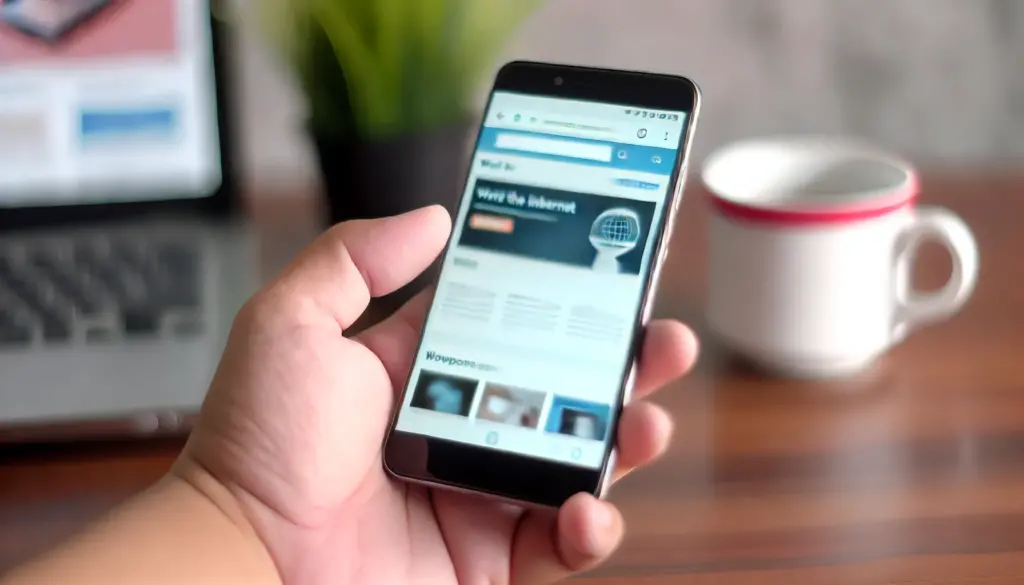
乗り換え手順と注意点
ノートンからウィルスバスターに乗り換える際は、いくつかのステップを順番に行うことが重要です。
まず、ノートンのアンインストールを行いますが、このとき完全に削除しないと競合が発生し、パソコンの動作が遅くなるなどの問題が起きる可能性があります。
そのため、専用のアンインストールツールを使用して、すべての関連ファイルを削除することをおすすめします。
次に、新しいセキュリティソフトをインストールする前に、必ずデータのバックアップを取っておきましょう。セキュリティソフトの入れ替え時には、まれにデータ損失のリスクがあります。
外付けハードドライブやクラウドストレージに重要なデータをバックアップすることで、万が一の際にも安心です。
また、乗り換え時はインターネット接続を切って行うのが安全です。
特に、インストール中にネット接続があると、マルウェアなどが侵入する可能性もあるため、無線LANをオフにするなどの対策を講じましょう。
新しいソフトをインストールしたら、まずスキャンを実行し、システム全体の安全性を確認することも忘れずに行ってください。
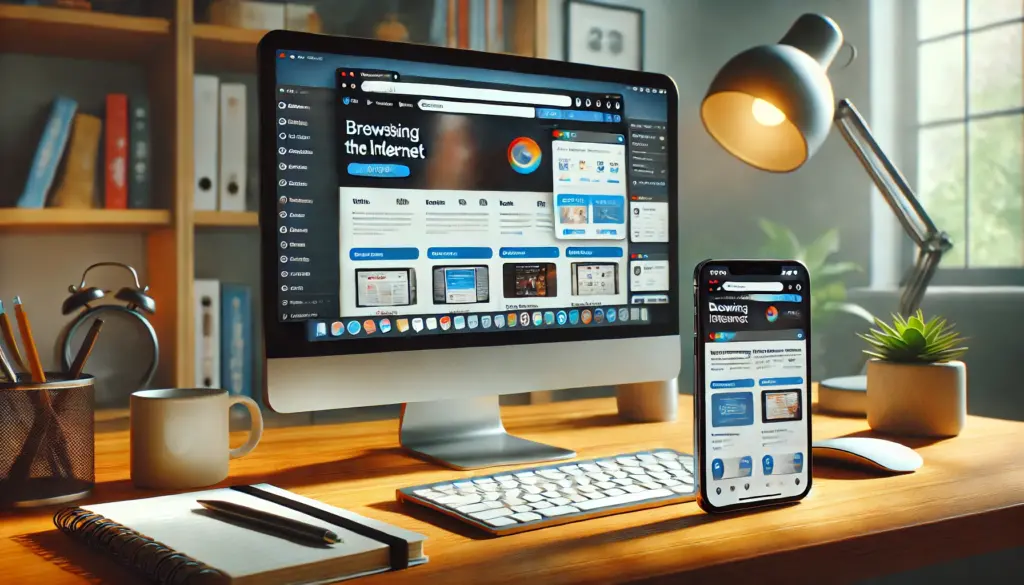
どちらがコスパ良いか?
ノートンとウィルスバスターの価格は、選ぶプランや利用する台数によって異なります。
たとえば、ウィルスバスタークラウドの1年版(3台利用)は約6,380円で、シンプルなプラン構成となっています。
一方、ノートン360のデラックス版は、1年版で約7,680円ですが、こちらは5台まで利用可能で、ダークウェブモニタリング機能やVPN機能など、豊富なセキュリティ機能を備えています。
3年版で比較すると、ウィルスバスターは14,960円(3台利用)、ノートン360デラックス版は15,980円(5台利用)となり、台数あたりのコスパを考えると、ノートンの方が優れていると言えます。
また、ノートンは返金保証期間が60日間あるため、試してみて自分に合わなければ返品できる点も魅力です。
機能の豊富さや保護範囲、価格面で考えると、コスパに優れているのはノートンですが、サポートや使いやすさを重視する場合はウィルスバスターもおすすめです。
各自のニーズに応じて選択することが大切です。
| 比較項目 | ノートン360 デラックス版 | ウィルスバスタークラウド |
|---|---|---|
| 1年版の価格 | 約7,680円(5台利用) | 約6,380円(3台利用) |
| 3年版の価格 | 約15,980円(5台利用) | 約14,960円(3台利用) |
| 利用可能デバイス数 | 5台 | 3台 |
| 主な機能 | ダークウェブモニタリング、VPN、ペアレンタルコントロールなど豊富な機能 | 基本的なウイルス対策、フィッシング対策 |
| 返金保証期間 | 60日間 | なし |
| 特徴 | 豊富な機能、広範囲の保護、コスパが良い | シンプルなプラン、使いやすいサポート |
マカフィーは?おすすめは3つのうちどれ?
ここでは、もう一つの選択肢である、マカフィーについても比較してみましょう。
ノートン、ウィルスバスター、そしてマカフィーはそれぞれ異なる強みを持つセキュリティソフトです。
ノートンは、ダークウェブモニタリング機能やクラウドバックアップ機能を備え、特に保護機能の豊富さと全体的なパフォーマンスに優れています。
複数のデバイスで一貫した保護を求めるユーザーに適しています。
ウィルスバスターは、シンプルで使いやすいインターフェースを持ち、特にフィッシング対策に強みがあります。
フィッシング詐欺の保護率はトップクラスで、SNSやウェブサイトの安全性を重視するユーザーに適しています。
一方、マカフィーは、軽量でシステムへの負荷が少ないことが特徴です。
特に古いPCやリソースが限られたデバイスでの使用を考える場合に有効です。
また、家族全員のデバイスをまとめて管理する機能も充実しており、家族向けには選択肢となるでしょう。
スマホやPCの使用頻度や求める機能によって、最適なセキュリティソフトは異なります。
総合的なセキュリティ機能を求めるならノートン、使いやすさとフィッシング対策を重視するならウィルスバスター、軽さを優先するならマカフィーがおすすめです。
それぞれの製品を試用し、使いやすさや機能のバランスを確認してみてください。
| 比較項目 | ノートン | アンチウィルス | マカフィー |
|---|---|---|---|
| 主な機能 | ダークウェブモニタリング、クラウドバックアップ、総合的な保護 | フィッシング対策、シンプルなインターフェース | 家族全体のデバイス管理、軽量なシステム負荷 |
| 特徴 | 豊富な機能と高いパフォーマンスで、複数デバイスを一貫して保護 | フィッシング詐欺に強く、SNSやウェブサイトの安全性を重視 | 軽量で、リソースが限られたデバイスにも対応、家族向け機能が充実 |
| 推奨ユーザー | 総合的なセキュリティを求めるユーザー | 使いやすさとフィッシング対策を重視するユーザー | 古いPCや軽さを求めるユーザー、家族でデバイスを管理したいユーザー |
| 強み | 高い保護性能、幅広いセキュリティ機能 | フィッシング詐欺対策の保護率トップクラス | 軽量でシステム負荷が少ない、家族向け管理機能が豊富 |
| おすすめのデバイス | 複数のPC、スマホなど | SNSやウェブサイトを多く利用するPC、スマホ | 古いPCやリソースが限られたデバイス |
インストール手順を画像付きで解説
ウィルスバスターとノートンのインストール手順は、それぞれの公式サイトやアプリからダウンロードすることが基本です。
以下に、簡単な手順を画像付きで解説します。
ウィルスバスターのインストール手順
- ウィルスバスター公式サイトからダウンロード: ウィルスバスターの公式サイトにアクセスし、「ウイルスバスタークラウド」のダウンロードページからプログラムを取得します。
購入したライセンスキーを用意しておきましょう。![]()
- ライセンスキーの入力: インストール途中でライセンスキーの入力を求められるので、購入時に受け取ったキーを入力し、アクティベートします。
![]()
- インストールの完了と初回スキャン: インストールが完了すると、「クイックスキャン」や「フルスキャン」などのオプションが表示されます。
まずはクイックスキャンを実行し、デバイスの安全性を確認しましょう。![]()
ノートンのインストール手順
- ノートン公式サイトからダウンロード: ノートンの公式サイトにアクセスし、アカウントにログイン後、「ノートン360」のインストーラーをダウンロードします。
アカウントをお持ちでない場合は、新規登録が必要です。![]()
- ダウンロードしたファイルを実行: インストーラーを実行し、インストールウィザードの指示に従って「インストール」ボタンをクリックします。
インストールが進行すると、プロダクトキーの入力画面が表示されますので、ライセンスキーを入力して認証します。![]()
- ライブアップデートと初回スキャン: インストール後、まず「ライブアップデート」を実行し、最新のウイルス定義ファイルをダウンロードします。
その後、初回スキャンとして「システムの完全スキャン」を実行し、デバイス全体の安全性をチェックします。![]()
ノートンとウィルスバスターのメリット・デメリットを比較解説!
- ノートンの無料版と有料版の違いは?
- 無料版の特徴
- 有料版の特徴
- 最適な選び方
- ノートンは本当に最強?
- どちらを選ぶべき?主要機能を徹底比較
- auウイルスブロックとノートン、どちらがスマホを守るか?
ノートンの無料版と有料版の違いは?
ノートンには無料版と有料版があり、それぞれ異なる特徴があります。
無料版は基本的な保護機能のみ提供しており、ウイルスやマルウェアのリアルタイム保護やスキャン機能が含まれます。
一方、有料版では、より高度なセキュリティ機能を利用できます。
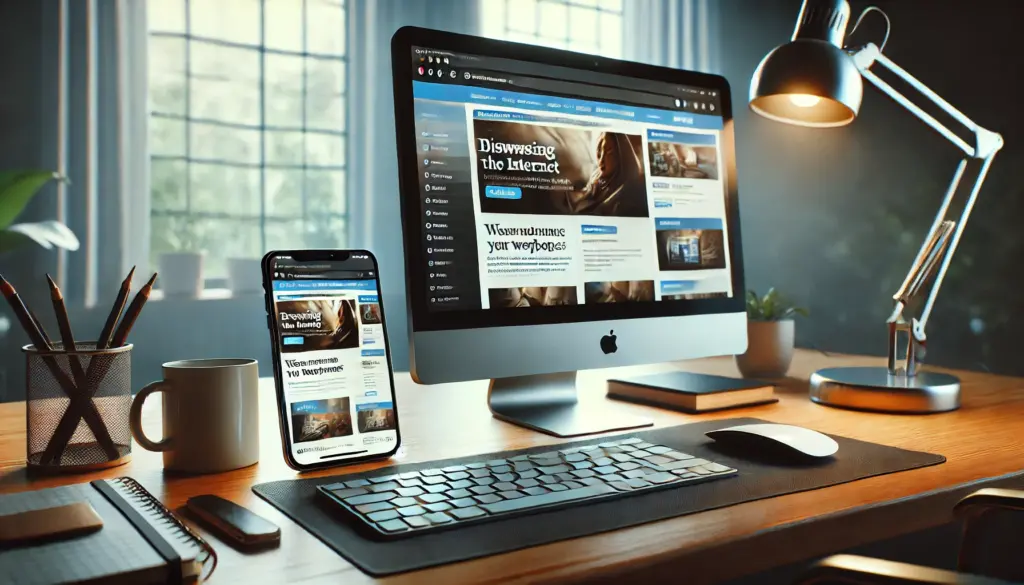
無料版の特徴
無料版では、ウイルスのスキャン機能やフィッシング対策などの基本的な保護機能が提供されています。
日常的な使用には十分な機能を持っていますが、ランサムウェアの保護やパスワード管理機能などは含まれていません。
例えば、個人情報保護やオンラインバンキングの保護が必要な場合、無料版では対応が難しいです。
有料版の特徴
有料版には、スタンダード、デラックス、プレミアムなど複数のプランがあり、プランによって利用できる機能が異なります。
スタンダード版では、リアルタイム保護やファイアウォール機能が利用でき、デラックス版では、複数デバイスの保護、ダークウェブモニタリング、ペアレンタルコントロール機能などが追加されます。
プレミアム版ではさらにクラウドバックアップや独自のパスワード管理機能が利用可能です。
最適な選び方
基本的なセキュリティ対策が必要で、コストを抑えたい場合は無料版でも十分ですが、家庭や仕事で複数のデバイスを保護したい場合や、個人情報保護を強化したい場合は有料版のデラックスやプレミアム版を選ぶのがおすすめです。
特に、ダークウェブモニタリング機能やクラウドバックアップ機能は、有料版でしか利用できない強力な機能ですので、自分の使用環境やニーズに合わせて選択してください。
どちらのソフトを選ぶにしても、まずは無料トライアルを利用して自分の環境に適しているかを確認するのが良いでしょう。
ノートンは本当に最強?
ノートンは、業界でトップクラスのセキュリティソフトとされていますが、それにはいくつかの理由があります。
まず、ノートンは防御力の高さが際立っています。第三者機関によるテスト結果では、ノートンのマルウェア検出率はほぼ100%で、特にリアルタイム保護においては、ダウンロードや実行を試みた悪質なファイルをすべてブロックする能力を持っています。
これは、高度な機械学習と豊富なマルウェアデータベースによるものです。
また、ノートンは「ダークウェブモニタリング」や「パスワード管理ツール」、「クラウドバックアップ」など、幅広い機能を搭載しており、総合的な保護を提供しています。
これにより、個人情報の漏洩やデータの消失を防ぐことができます。
さらに、ノートンはアバスト社の買収など、積極的な企業買収を通じて市場シェアを拡大し、セキュリティ機能を強化している点も特筆すべきです。
これらの理由から、ノートンは「これ1本で何でもできるセキュリティソフト」として、多くのユーザーに支持されており、セキュリティソフトの選択肢として非常に強力であることがわかります。
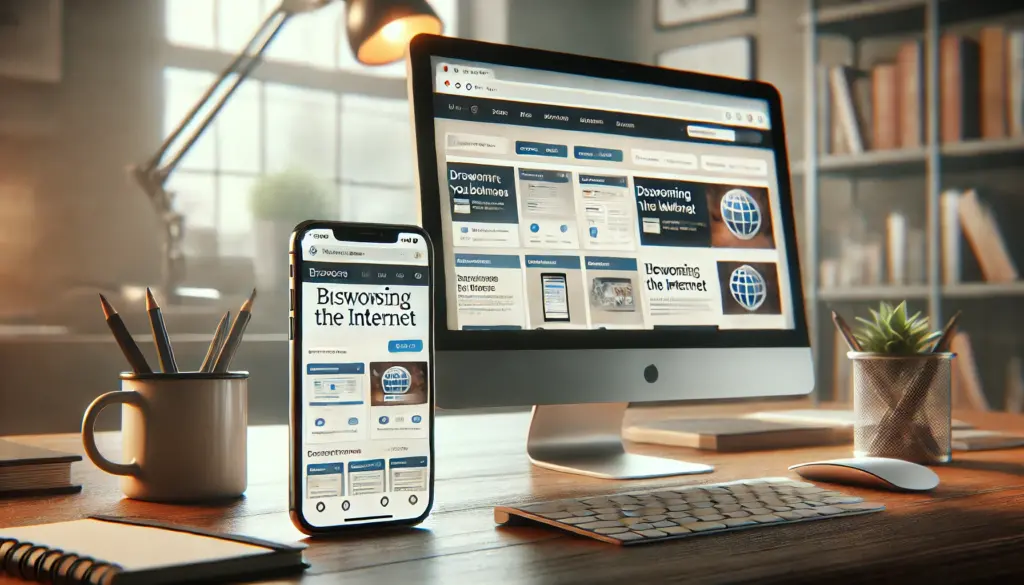
どちらを選ぶべき?主要機能を徹底比較
ノートンとマカフィーはどちらも優れたセキュリティソフトですが、いくつかのポイントで違いがあります。
ノートンは、特にウェブセキュリティ機能に優れており、「セーフウェブ」という機能を使って、ほぼすべてのフィッシングサイトをブロックすることができます。
主要ブラウザ(Chrome、Firefox、Safariなど)に対応しており、ウェブ上の脅威からしっかりとユーザーを守ります。
一方、マカフィーはリアルタイムスキャナやウイルス対策スキャナにおいて、ノートンと同等のマルウェア検出率を持っていますが、フルスキャン時にシステムへの負荷がやや大きい点がデメリットです。
また、ノートンが提供するダークウェブモニタリングやクラウドストレージなどの追加機能が充実しているため、機能面ではノートンの方が総合的に優れていると言えます。
もし、複数のデバイスを一括して保護したい場合や、豊富な追加機能を求めるならノートンがおすすめです。
反対に、システムのパフォーマンスを重視したい方や、特定の機能にこだわりがない場合は、マカフィーも選択肢に入るでしょう。
いずれも無料トライアルを活用して、自分に合った方を選ぶのがベストです。

auウイルスブロックとノートン、どちらがスマホを守るか?
auウイルスブロックとノートンは、どちらもスマホのセキュリティを強化するためのサービスですが、それぞれ異なる特徴を持っています。
ノートンは、リアルタイム保護やウェブフィルタリング、フィッシング対策において非常に高い評価を受けており、iOSとAndroidの両方に対応しています。
特に「ノートン モバイルセキュリティ」では、個人情報保護や盗難対策、デバイスの位置追跡機能などが充実しており、幅広いセキュリティニーズに応えられます。
一方、auウイルスブロックは、auのユーザー向けに提供されるシンプルなセキュリティサービスで、主にフィッシング詐欺対策や迷惑メールのフィルタリングに特化しています。
料金が比較的リーズナブルで、auユーザーには利用しやすい選択肢ですが、機能面ではノートンに比べるとやや限定的です。
総合的に見ると、より高いレベルの保護を求めるのであれば、ノートンの方が優れています。
ただし、auのサービスを中心に利用しており、シンプルなセキュリティ対策で十分という方には、auウイルスブロックも検討する価値があります。
自分の使い方や求める機能に合わせて選んでみてください。
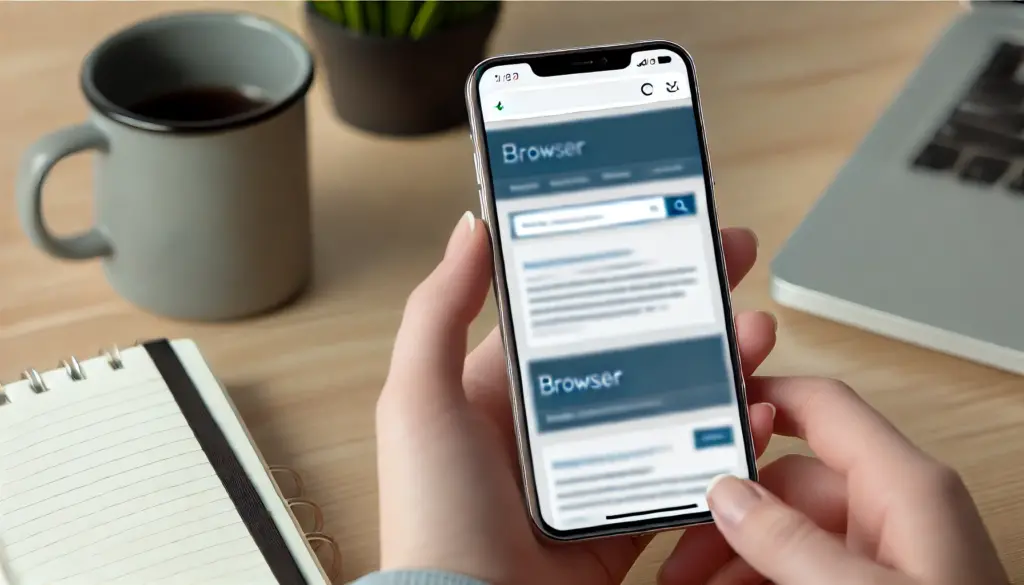
ウィルスバスター vs ノートン徹底比較のまとめ
ウィルスバスターとノートンの違いや、スマホ対応、価格面などを比較すると、それぞれに強みと特徴があることがわかりました。
- スマホ対応: ノートンは機能の豊富さと高い保護性能で、幅広いユーザーにおすすめです。ウィルスバスターはシンプルで使いやすく、初心者に向いています。
- 併用の可否: 併用は推奨されず、競合によるトラブルの可能性があるため、どちらか一方を選ぶことをおすすめします。
- 乗り換え手順: 乗り換え時には、事前のデータバックアップと旧ソフトの完全削除が重要です。
- 価格の比較: ノートンはやや高価ですが、機能の充実度から見るとコスパは良好。ウィルスバスターはシンプルなプランでリーズナブルです。
- インストール手順: どちらも公式サイトからダウンロードし、ライセンスキーを入力することで簡単にインストールできます。
これらの情報をもとに、自分に最適なセキュリティソフトを選んでみてくださいね。